Cara Membuat Desain Kartu Nama Dengan CorelDraw X4
Selamat malam semua.. jumpa lagi dengan saya, dalam tutorial kali ini
kita coba membuat sebuah kartu nama yang sederhana dengan menggunakan CorelDRAW X4, yah intinya.. dari tutorial ini bisa dikembangkan lagi untuk membuat kartu
nama yang lebih menarik, langsung saja kita mulai.
Hasil Akhir
Berikut langkah-langkahnya;
Langkah 1
Siapkan canvas dengan ukuran 9 x 5 cm.
Langkah 2
Langkah selanjutnya menyiapkan Guidelines (Garis Bantu), aktifkan
terlebih dahulu Bleed Area (garis tepi pada canvas) dengan cara mengklik menu
View “ Setup => Guidelines Setup “ Presets “ Bleed Area, jangan lupa
mengaktifkan Snap To Guidelines pada Property Tool agar objek yang kita buat
melekat pada Guidelines.
Langkah 3
Selanjutnya membuat Background kartu nama, caranya, buat objek kotak
dengan menggunakan Rectangle Tool (F6) sebesar ukuran canvas. Atur Corner
Radius menjadi 0,2 cm agar sudut kotak menjadi lebih halus.
Langkah 4
Beri warna kotak dengan Interactive Tool (G), pilih Fill Type menjadi
Radial, pilih warna yang diinginkan, disini saya menggunakan warna biru terang
(cyan) dan hijau terang (Ghost green).
Langkah 5
Selanjutnya membuat garis dengan menggunakan Pen Tool, buatlah garis
seperti gambar di bawah ini.
Langkah 6
Ubah garis agar melengkung dengan cara Klik Shape Tool, klik kiri di
tengah-tengah garis diagonal, kemudian Pilih Convert to Curve.
Langkah 7
Masih dengan menggunakan Shape Tool, klik kiri dan Drag garis kebawah
agar melengkung seperti gambar dibawah ini.
Langkah 8
Beri warna Gradient dengan cara Klik Interactive Fill (G), pilih type
fill Linier dan pilih warna seperti gambar dibawah.
Langkah 9
Selanjutnya Copy + Paste objek garis melengkung tersebut, dan rubah warnanya menjadi putih lalu kecilkan
dengan cara klik kiri pada titik acu kiri tengah dan Drag kekanan hingga
seperti gambar dibawah.
Langkah 10
Selanjutnya buatlah garis melengkung dibagian kiri bawah, lihat langkah
5 s/d 8. Hasilnya seperti gambar dibawah.
Langkah 11
Langkah selanjutnya membuat tempat Alamat, klik Pen Tool dan buat garis
kotak seperti gambar dibawah, beri warna Ice Blue.
Langkah 12
Buat agar kotak Alamat menjadi transparan dengan cara klik Transparency
Tool, Pilih Type Linier dan drag dari bawah keatas pada objek kotak.
Langkah 13
Langkah selanjutnya membuat text, dengan menggunakan Text Tool (f8)
buat lah text dan posisikan text seperti gambar dibawah;
Langkah 14
Anda juga bisa menambahkan logo yang anda punya di bagian kanan atas.
Contohnya seperti gambar dibawah ini.
Oke selesai, dari tutorial ini anda bisa desain kartu nama yang lebih
menarik, contohnya seperti dibawah ini;
Sekarang kalian sudah punya desain kartu nama yang
siap dicetak dan dibagikan ke relasi. Sekian dan terima kasih, semoga bermanfaat.






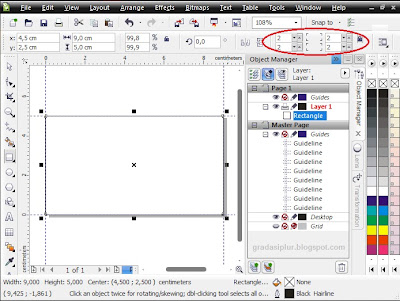







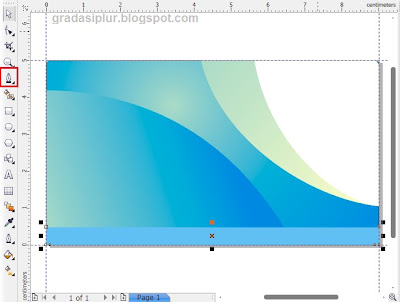


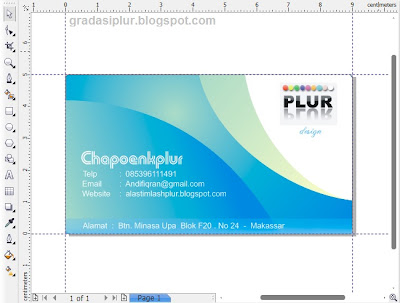








0 Komentar
CARA RESERVASI
WA / SMS / Call. 085.643.455.685
PIN BB 7A722B86
Kantor Pemasaran : Jalan Jogja-Solo KM 15 Bogem Kalasan Sleman Yogyakarta 'Toko Stiker Sahabat Motor dan Mobil'
Disarankan untuk reservasi menggunakan SMS mengingat kami sering mobile keluar kantor. Sampaikan penawaran yang diinginkan kemudian akan kami berikan penawaran dari kami.
LAYANAN SMS GRATIS
setelah setahun terhenti, insya Allah SMS Community akan berjalan lagi.
minat langganan status via sms, cukup ketik : IKUT ssbscommunity kemudian kirim ke 082-110-001-021
jika gagal berarti ada salah penulisan "IKUT ssbs community" nya.
untuk semua operator GSM.
# gratis sampai kapan pun
!! PESAN ADMIN !!
Kami selalu menghimbau agar semua member agar tetap mewaspadai segala bentuk penipuan yang mengatasnamakan Cikarsya On-Line, Intive, Inc dan SSBS Community karena kami tidak memungut biaya sepersen pun sebelum kesepakatan kedua belah pihak disepakati.
Harga sewaktu-waktu bisa berubah. Mohon untuk menanyakan terlebih dahulu sebelum bertransaksi.
Contact Admin : 085.643.455.685
Untuk melakukan Pemesanan silahkan klik cara pemesanan
Untuk mengetahui paket wisata silahkan klik Paket Wisata
Untuk mengetahuin paket catering silahkan klik Paket Catering
Untuk mengetahui paket privat silahkan klik Paket Privat
Untuk mengetahui Paket Kaos silahkan klik Paket Kaos
Untuk mengetahui Paket Backpaker dan Adventure silahkan klik Paket Backpaker dan Adventure
Untuk mengetahui Testimoni silahkan klik Testimoni
Untuk mengetahui Tentang Kami silahkan klik Tentang Kami